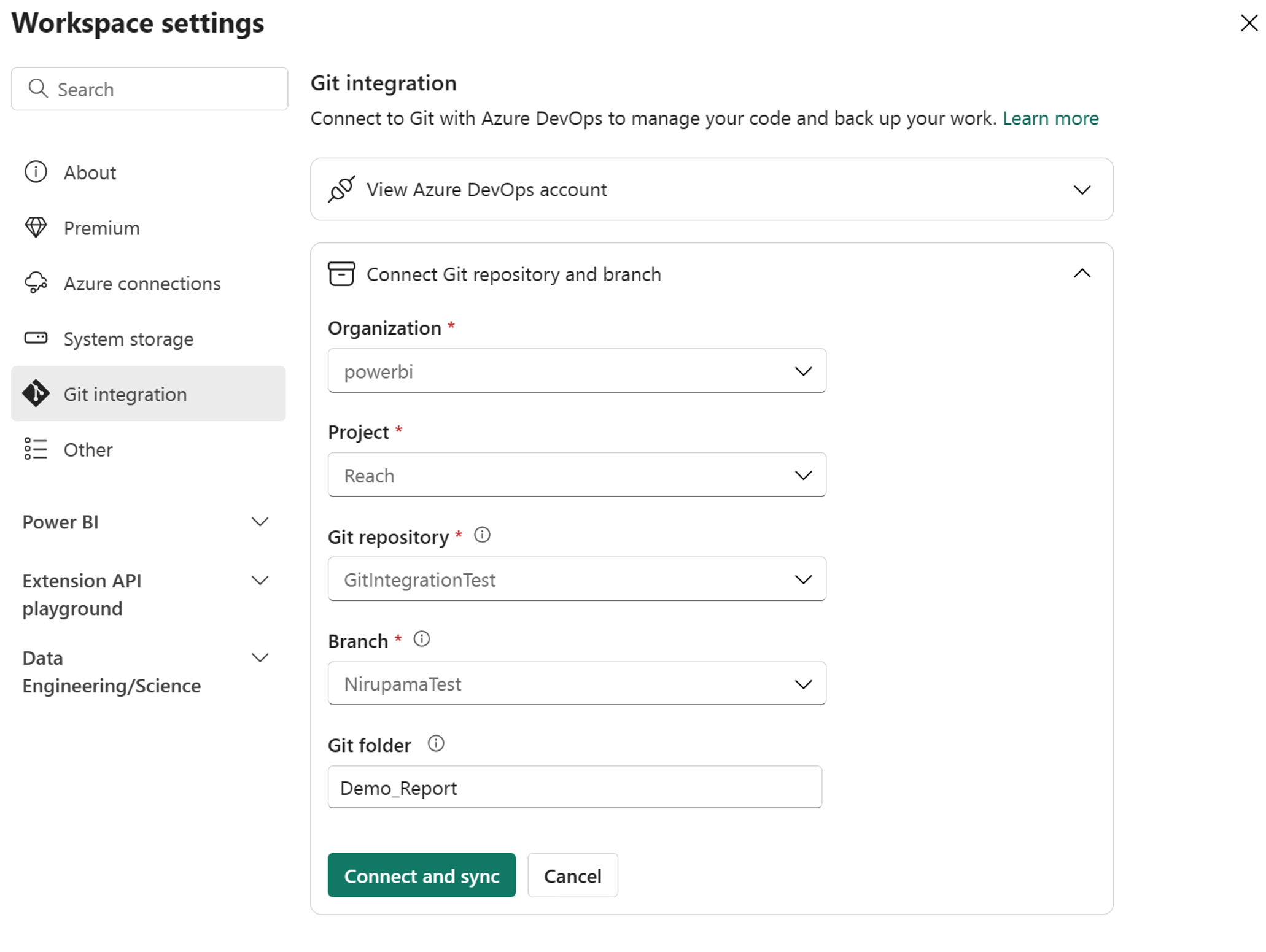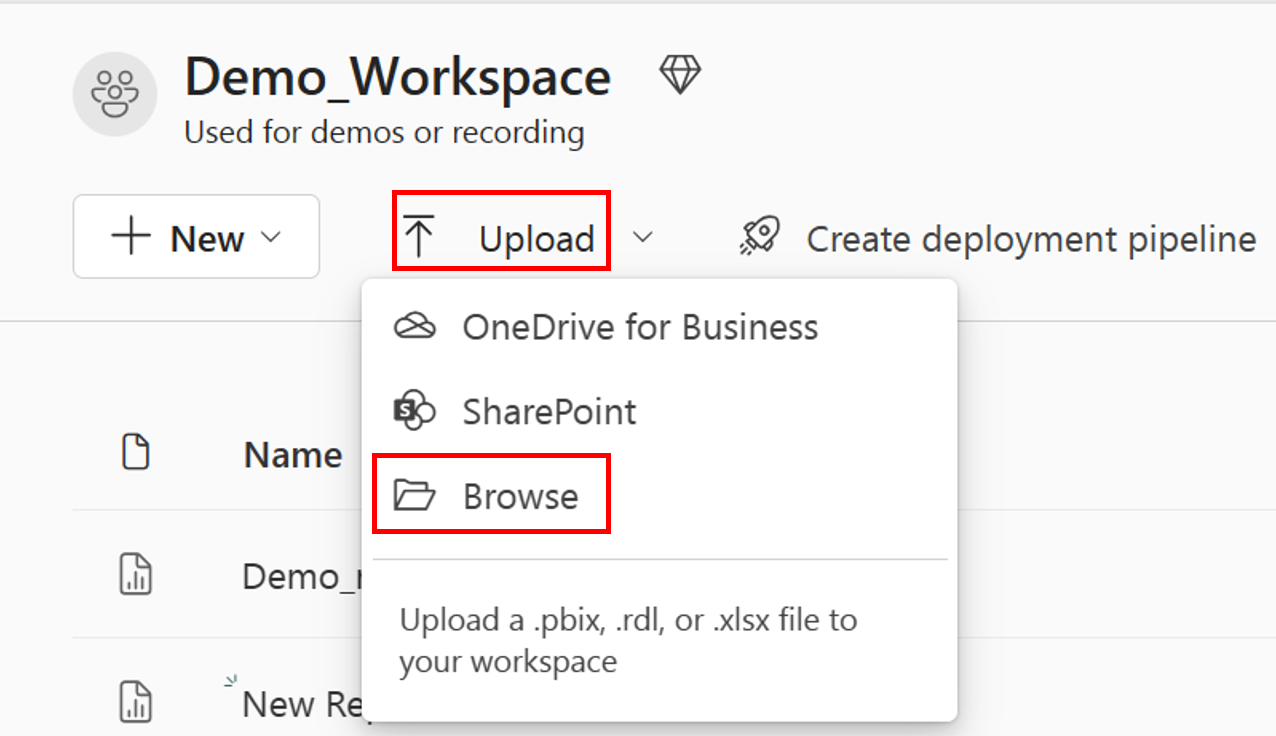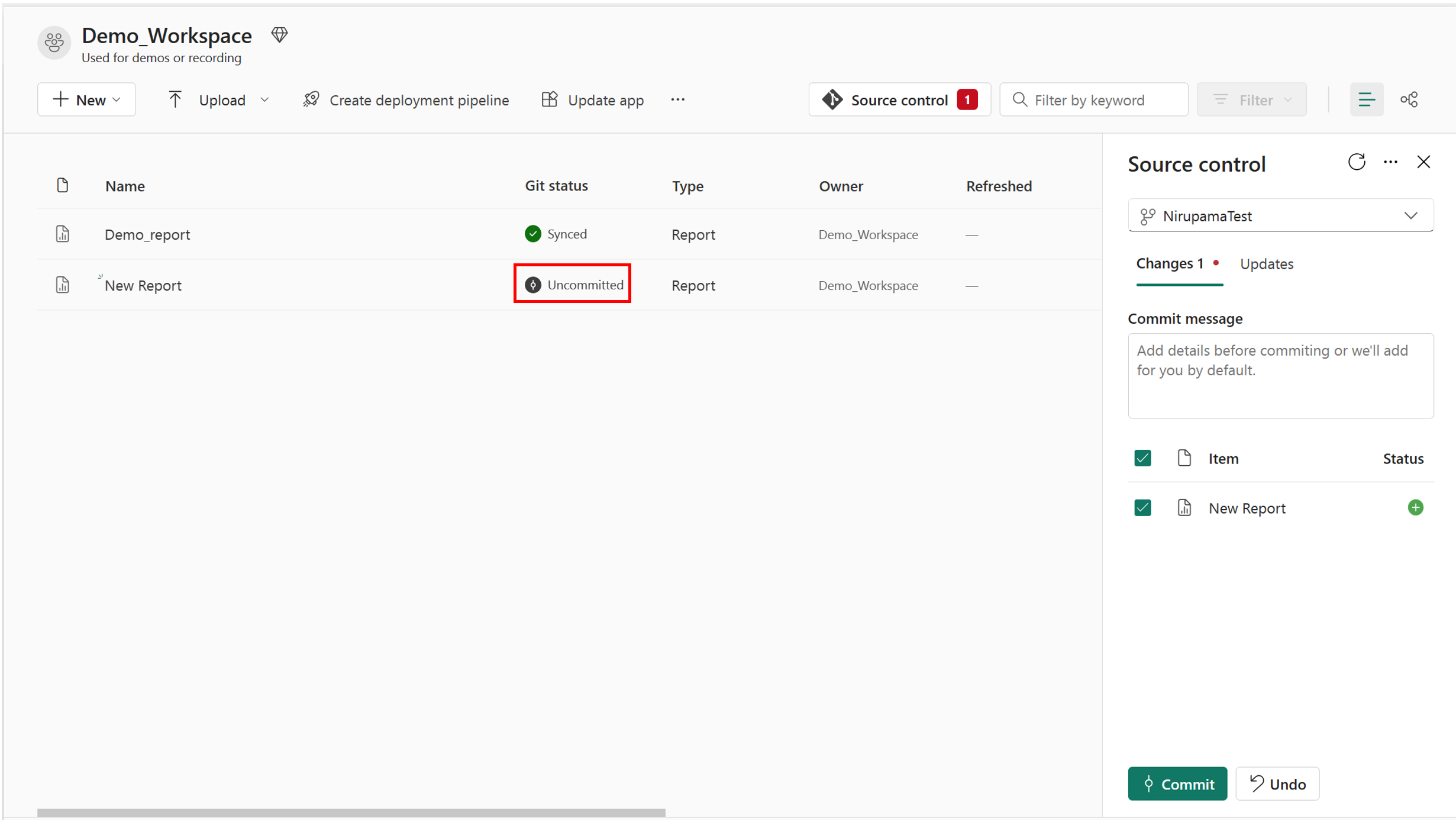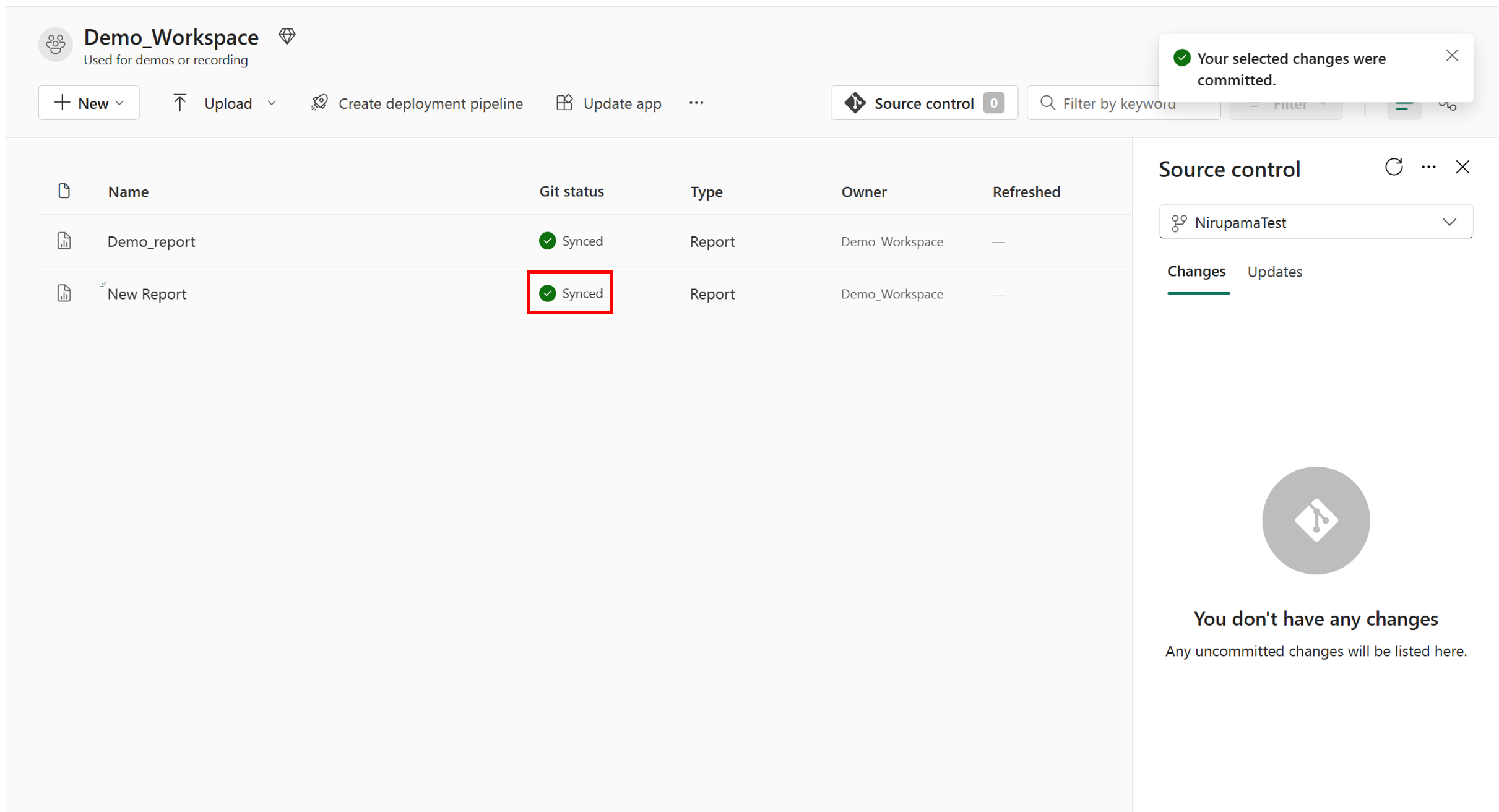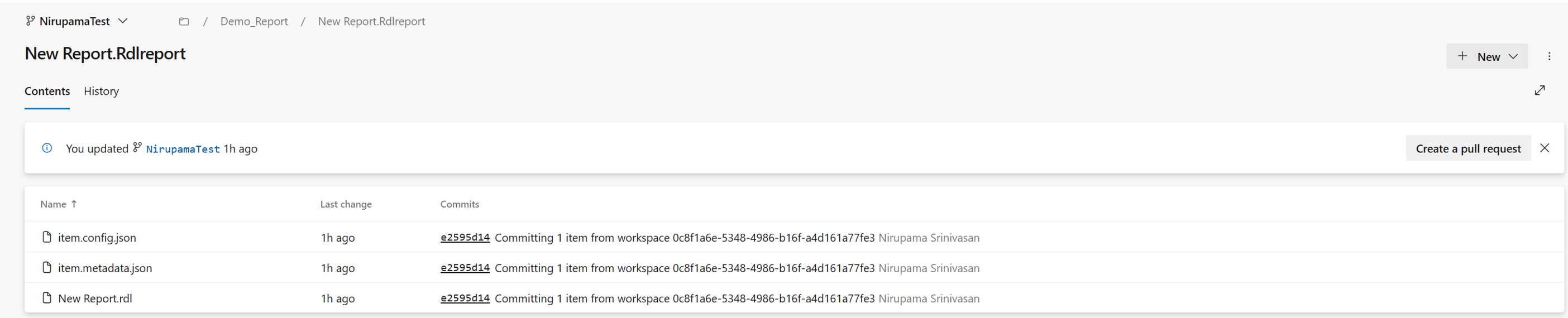Intégration de Git avec des rapports paginés
S’APPLIQUE À : Service Power BI
Power BI Report Builder
Power BI Desktop
Cet article vous guide tout au long de la publication d’un rapport paginé et de sa synchronisation avec votre espace de travail Git. Les développeurs peuvent appliquer leurs processus de développement, leurs outils et leurs meilleures pratiques.
Prérequis
Pour intégrer Git à votre espace de travail Microsoft Fabric, vous devez configurer les prérequis suivants dans Azure DevOps et Fabric.
Prérequis Azure DevOps
- Un compte Azure actif inscrit auprès du même utilisateur qui utilise l’espace de travail Fabric. Créer un compte gratuit.
- Accès à un référentiel existant.
Prérequis Fabric
Pour accéder à la fonctionnalité d’intégration Git, vous avez besoin de l’une des options suivante :
- Une licence Power BI Premium. Une licence Power BI Premium prend uniquement en charge tous les éléments Power BI.
- Une capacité Fabric. Une capacité Fabric est nécessaire pour utiliser tous les éléments Fabric pris en charge.
En outre, l’administrateur de votre organisation doit activer le commutateur de tenant Les utilisateurs peuvent créer des éléments Fabric à partir du portail d’administration.
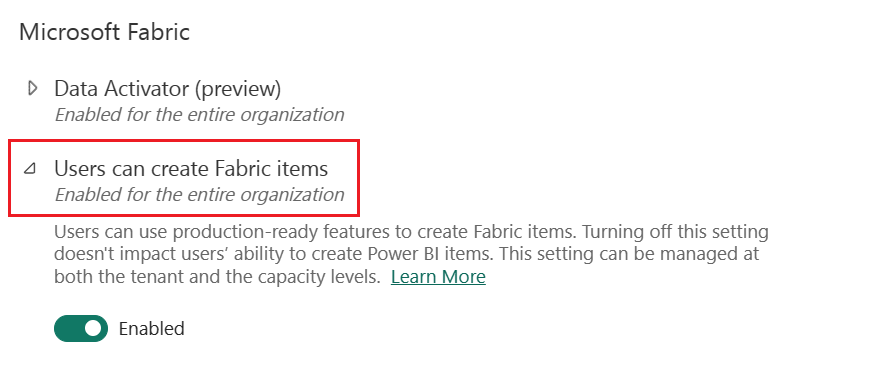
En savoir plus sur l’intégration de Git à Microsoft Fabric dans Présentation de l’intégration Git.
Conditions préalables pour Power BI
Consultez la section Prérequis dans Bien démarrer avec la création de rapports paginés dans le service Power BI.
Ajouter un rapport paginé dans GitHub
Connectez votre espace de travail à votre dépôt Git en suivant les instructions de Connecter un espace de travail à un dépôt Azure.
Remarque
Si la branche est nouvelle, vous êtes invité à Créer et synchroniser.
Chargez votre fichier .rdl dans l’espace de travail sur le service. OneDrive ou Sharepoint ne sont pas encore pris en charge.
Une fois le fichier chargé, vous devez voir le rapport ainsi que l’état Git Non commité et Contrôle de code source.
Sélectionnez Contrôle de code source. Dans le volet de contrôle de code source, sélectionnez le fichier et validez.
Une fois le fichier commité, l’État Git devient Synchronisation.
Un dossier s’affiche dans votre dépôt git qui contient le fichier .rdl et les deux fichiers .json. Vous allez peut-être devoir actualiser votre dépôt.
Modifier un rapport paginé enregistré dans GitHub
- Ouvrez le fichier .rdl à partir du référentiel Git local dans le Générateur de rapports Power BI.
- Apportez les modifications souhaitées.
- Commitez et poussez vos modifications vers le référentiel distant.
- Créez une demande de tirage dans la branche primaire.
- Une fois approuvée, la demande de tirage est fusionnée dans la branche primaire.
- À partir de la branche principale, appliquez vos modifications révisées à l’espace de travail approprié.
Considérations et limitations
Publiez/chargez le rapport paginé sur le service, puis utilisez Git. Le rapport paginé ne s’affiche pas si vous commencez par les fichiers dans Git.
Lorsque vous supprimez un rapport paginé de Git, supprimez l’intégralité du dossier et pas seulement le rapport .rdl.
Le rapport paginé reste connecté au jeu de données d’origine lorsque vous le déplacez vers un autre espace de travail. Si vous déplacez un rapport paginé vers un autre espace de travail, mettez à jour le jeu de données dans le Générateur de rapports Power BI et republiez le rapport paginé dans le service Power BI.